Microsoft był bardzo restrykcyjny wobec Cortany. Cortana nie honoruje domyślnych ustawień przeglądarki i wysyła wszystkie wyszukiwania internetowe do Microsoft Edge i robi to nie tylko Cortana. Wiele linków wciąż jest otwartych w Edge, bez możliwości ich zatrzymania. EdgeDeflector to niewielka aplikacja Windows, która to rozwiązuje. Zmusza Cortanę do korzystania z domyślnej przeglądarki, a także przekierowuje wszystkie inne linki z Edge do wybranej przeglądarki. Oto, jak możesz ustawić Cortanę na używanie domyślnej przeglądarki w systemie Windows 10.
Ustaw domyślną przeglądarkę
Upewnij się, że poprawnie skonfigurowałeś domyślną przeglądarkę. Otwórz aplikację Ustawienia i wybierz System> Aplikacje. Przewiń w dół i wybierz domyślną przeglądarkę.

Pobierz i zainstaluj EdgeDeflector
EdgeDeflector nie instaluje się jak zwykłe aplikacje. Pobierz plik EXE i skopiuj go do C: Program Files (x86) i uruchom go. Będziesz potrzebować uprawnień administracyjnych, aby skopiować plik EXE do tej lokalizacji i uruchomić go. Nie zobaczysz żadnych informacji, że aplikacja została zainstalowana. Nie pojawia się na liście Ostatnio dodane w menu Start.
Możliwe, że EdgeDeflector nie instaluje się z tej lokalizacji. Jeśli nie, skopiuj go do C: Program Files i uruchom go ponownie.
Skonfiguruj EdgeDeflector
Otwórz Cortanę i poszukaj czegoś. Jeżeli EdgeDeflector jest zainstalowany poprawnie, twoje pierwsze wyszukiwanie Cortana poprosi cię o wybranie aplikacji, której chcesz użyć do wyszukiwania w Internecie. Wybierz EdgeDeflector z listy aplikacji.

Następnie zostaniesz poproszony o wybranie przeglądarki. Wybierz domyślną przeglądarkę i gotowe. Od tego momentu Cortana będzie używać domyślnej przeglądarki do wszystkich wyszukiwań.
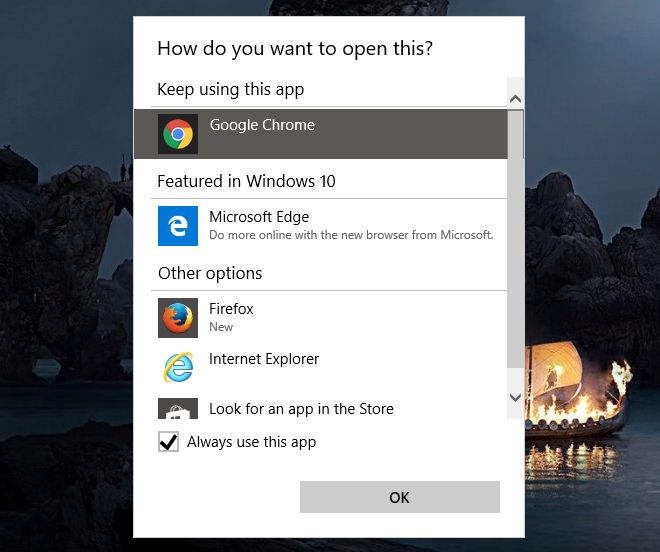
Zastrzeżenie
Ta zmiana nie jest trwała, ale też niereset po kropli kapelusza. Aktualizacja systemu może zresetować te ustawienia i Cortana może powrócić do korzystania z Edge. Aby Cortana używała domyślnej przeglądarki po zresetowaniu aktualizacji, ponownie uruchom EdgeDeflector i skonfiguruj ją.
Ustaw Cortanę jako domyślną przeglądarkę i Google
Cortana wyśle wszystkie wyszukiwania do domyślnychjednak przeglądarka nadal będzie korzystać z Bing. Aby to obejść, musisz przekierować wyszukiwania Bing do preferowanej wyszukiwarki. Jeśli używasz przeglądarki Firefox lub Chrome, możesz użyć dodatku i / lub rozszerzenia, aby przekierować wyszukiwania Cortana z Bing do Google. W przypadku Chrome zalecamy Chrometana, aw przypadku Firefox zalecamy Bing-Google.
Pobierz EdgeDeflector













Komentarze